如何快速恢复回收站的数据
更新日期:2023年11月06日
当你遇到如何快速恢复回收站的数据数据丢失的情况时,你能够采用多种方法来尝试恢复数据。不过需要注意的是,在数据丢失后,请尽快停止使用丢失数据的存储设备,防止新数据将旧数据覆盖,这样才能很大程度的提高数据恢复的概率。
方法一、利用云骑士数据恢复软件恢复回收站文件
如果遇到如何快速恢复回收站的数据的问题,不妨尝试使用云骑士数据恢复软件恢复回收站丢失的文件。
在云骑士数据恢复软件左侧界面中点击“误清空回收站”,选择文件移入回收站前所在的分区,点击“开始扫描”。

扫描完成后,您可以利用软件的筛选功能,如文件类型、路径、文件名、大小等条件快速筛选出需要恢复的文件。
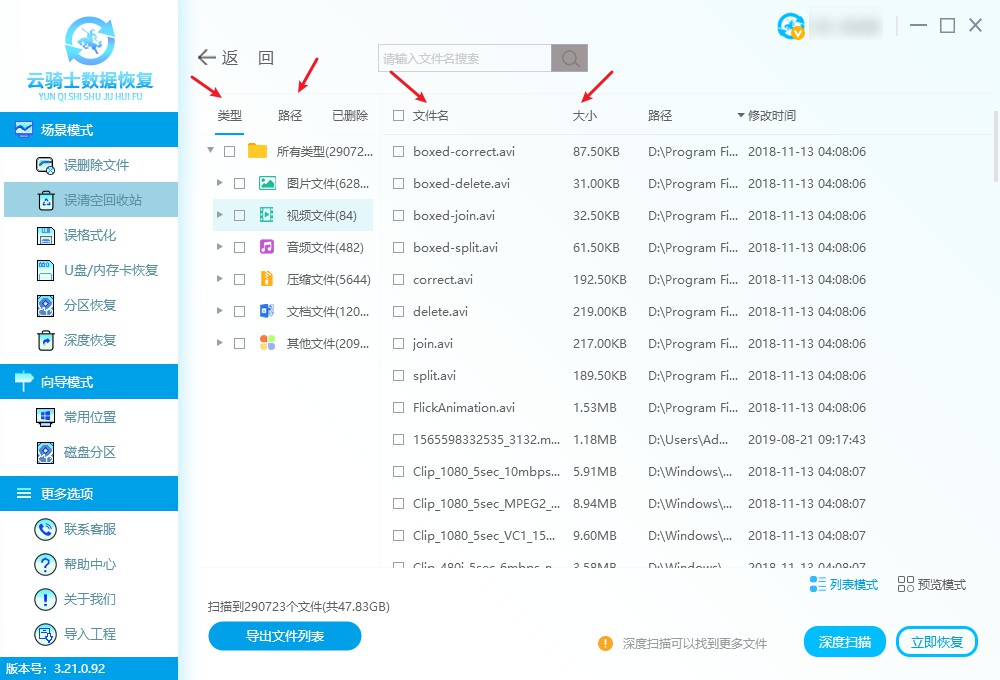
勾选文件前方的方框,点击“立即恢复”,弹出存储路径窗口后,点击“浏览”选择保存位置,最后等待导出完成即可。

方法二、使用“还原以前的版本” 恢复文件
如果如何快速恢复回收站的数据没有得到更好的解决,你还可以尝试以下方法恢复文件,前提是电脑中的系统保护功能是处于默认开启状态的,并自动创建还原点。
找到文件所在的某个盘根目录,例如c:\,那你可以在此电脑中直接右击这个盘,然后选择“还原以前的版本”。
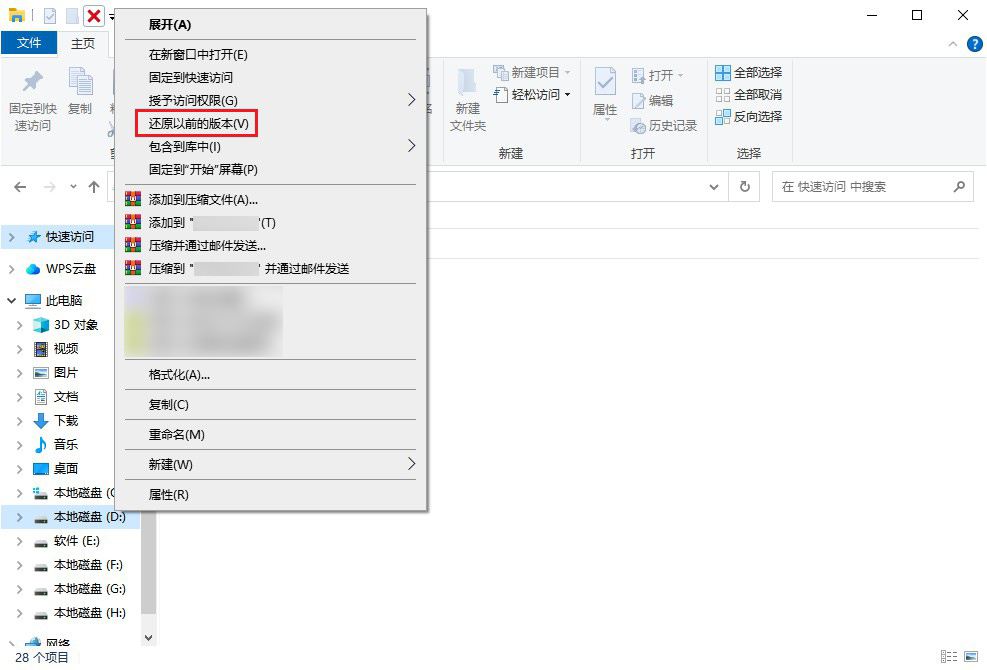
系统会自动搜索并列出文件的历史版本,选择您想要恢复的版本,并单击"还原"按钮,可以轻松恢复。
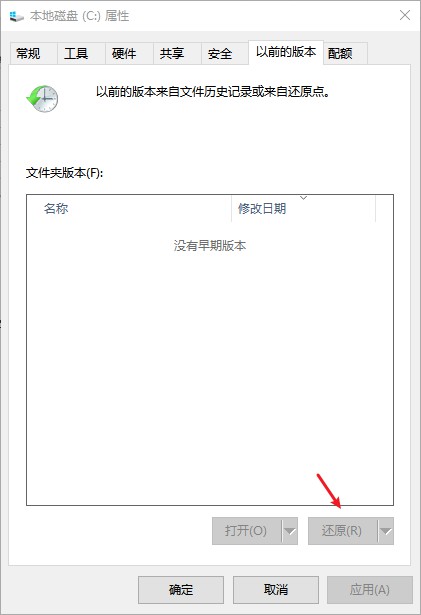
方法三、利用云备份来恢复数据
解决如何快速恢复回收站的数据其中一种有效方式是使用云备份功能,不过前提是在发生数据丢失之前,您必须事先进行相关的云备份操作。如果您已经备份了文件,想要使用云备份功能来恢复数据,一般需要遵循以下步骤:
1. 打开您选择的云备份软件或网站,并登录您的账户。
2. 寻找“恢复”或“还原”选项。
3. 选择您需要恢复的文件或文件夹,确定恢复目标文件。
4. 确认恢复设置,并开始恢复。
5. 等待恢复完成,检查恢复后的数据是否正确。
针对不同的云备份软件或网站,恢复文件的方式和操作都可能略有不同。如果您需要了解详细的恢复步骤和方法,请参考相关的帮助文档或联系厂商的技术支持。
方法四、采用Windows阴影副本恢复文件
在Windows操作系统中,有一个非常实用的功能——阴影副本,如果您在遇到如何快速恢复回收站的数据问题之前已经启用了该功能,那么可以使用阴影副本功能来恢复文件。
要恢复文件,首先打开包含该文件的目录,然后在空白处右键单击,并选择"属性"-"以前的版本"。如果有可用的阴影副本,会列出可供选择的文件版本。
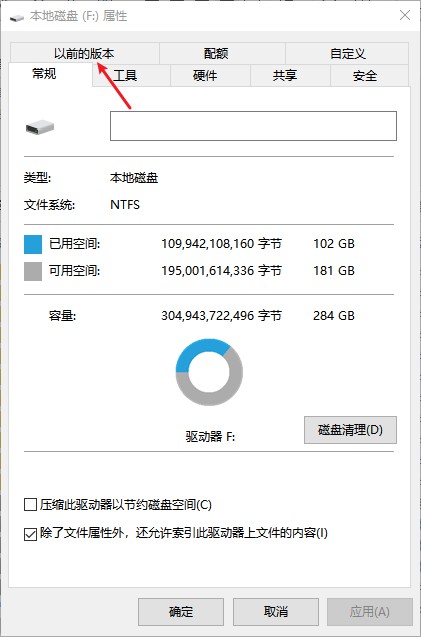
接下来,只需选择要恢复的版本,并点击"还原"即可将文件恢复到其原始位置。
如果阴影副本功能未启用,您可以通过以下步骤启用该功能:
右键单击"此电脑"并选择"属性"。
在"属性"窗口中,选择"系统保护"。
选择要启用系统保护的驱动器(通常是C盘)。
点击"配置"按钮,并选择"启动系统保护"选项。
根据需要调整系统还原的最大磁盘空间,并点击"确定"以启用。

方法五、在线远程协助
如果自己没有信心操作数据恢复软件解决如何快速恢复回收站的数据的问题,那么远程数据恢复或许能派上用场,远程数据恢复是远程工程师借助数据恢复软件,协助用户恢复数据的过程。实施远程数据恢复时,需要确保丢失数据的存储设备,如硬盘驱动器、USB驱动器、存储卡、数字设备等可以被计算机识别,双方计算机系统可以启动并连接到互联网,然后使用相关的远程工具来协助。
在专业技术人员的帮助下,这种方法可以节省您的时间并提供更高的数据恢复率,让您足不出户即可有效地恢复丢失的数据。
友情提示
备份重要数据是非常重要的,能有效避免如何快速恢复回收站的数据情况发生,以下是备份重要数据的方法:
外部存储设备备份:可以将重要数据拷贝到U盘、移动硬盘、SD卡等外部存储设备中。需要注意的是,外部存储设备也可能出现故障,所以最好备份到多个不同的设备中。
云存储备份:可以将重要数据上传到云存储服务商的服务器上。这种备份方式可以随时随地访问数据,而且数据安全性高。需要注意的是,备份重要数据前,先了解服务商的安全措施和用户隐私协议。
系统备份:可以使用系统自带的备份功能或第三方备份软件进行数据备份。这种备份方式可以备份整个系统或者指定文件夹,还可以设置备份频率和备份目录等参数。需要注意的是,备份时要选择可靠的软件和备份目录。
拓展阅读
怎么判断移动硬盘是不是坏了?
判断移动硬盘是否坏了可以参考以下几点:
1、电源指示灯是否亮:插上电源后,如果硬盘的电源指示灯未亮,有可能是电源适配器或电缆出现问题。
2、是否可以正常连接电脑:如果硬盘无法连接到电脑,可以尝试更换数据线或连接到其他电脑测试。如果在多台电脑上都无法识别,可能是硬盘的USB接口出现问题。
3、是否可以正常转动:如果硬盘启动时发出异常声响,或者不能正常转动,可能是硬盘内部机械部件损坏。
4、是否可以正常读取和写入数据:如果硬盘在电脑上可以识别,但是无法读取或写入数据,可能是硬盘的磁盘表面受损或存储芯片出现问题。
5、是否出现文件损坏或丢失:如果硬盘上无辜出现文件损坏或丢失,可能是磁盘表面或存储芯片出现问题。



 粤公网安备 44140302000221号
粤公网安备 44140302000221号 